レビュー
ノートPC用外付けグラフィクスボックスは本当に使えるのか
ALIENWARE Graphics Amplifier
 |
Graphics Amplifierとは,ノートPCでデスクトップPC向けのグラフィックスカードを利用可能にする,いわゆる外付けグラフィックスボックスである。ノート派PCゲーマーの見果てぬ夢である「自分でGPUをアップグレードする」ことを実現する製品ということで,大いに注目している人も多いのではないだろうか。
今回は,2015年春モデルのALIENWARE 15とGraphics Amplifierを用意できたので,その使用感や性能を徹底的に掘り下げてみたい。
 |
なお,ALIENWARE 15本体のレビューはすでに掲載済みなので,こちらも合わせて参照してほしい。
「ALIENWARE 17」「ALIENWARE 15」「ALIENWARE 13」一挙検証(1)「ゲーマー向けノートPCの代名詞」最新モデルが持つ速度性能を明らかにする
「ALIENWARE 17」「ALIENWARE 15」「ALIENWARE 13」一挙検証(2)使い勝手を徹底的に掘り下げた先で見えてきたものとは
2スロット占有タイプのカードを装着可能
グラフィックスカード着脱経験があれば取り付けは簡単
 |
前面には,エイリアンの顔を模した「ALIENHEAD」があるので,これが電源ボタンかと思う人がいるかもしれないが,実は違う。Graphics Amplifierに電源ボタンはなく,電源オン/オフは接続したノートPCと連動する仕組みである。
 |
ノートPC側の接続用ポートとGraphics Amplifier接続ポートは,付属の専用ケーブルでつなぐようになっている。ケーブル長は約2mもあり,根元付近以外はそれほど固くもないので,引き回しは比較的容易と言っていい。
 |
 |
PCにつなぐ側のコネクタには,電源ステータスLEDとUndock Button(国内では「グラフィックス同期ボタン」)があり,このボタンを押せば,ノートPCとGraphics Amplifierをまとめてシャットダウンできる。Graphics Amplifierを外すときには,これを押してPCをシャットダウンしましょう,というわけだ。シャットダウン処理中はLEDが赤く点滅するので,ケーブルを取り外すのはLEDが消灯するのを待つ必要がある。
 |
 |
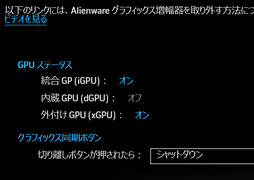 |
| Undock Buttonの機能は,設定ソフト側で変更できる。それにしても「Alienwareグラフィックス増幅器」という日本語訳は何とかならなかったのか |
 |
| 本体カバーのロックは,背面に用意されたスライドスイッチを横に動かすだけで,簡単に解除可能。本体後方からぱかっと開けることができる |
Graphics Amplifier本体に話を戻そう。
Graphics Amplifier背面にあるスライド式ロックを解除して天板部分をはね上げると,カバーが外れて内部にアクセスできる。その内部を覗き込むと分かるが,そこにあるのは,最大出力460Wの電源ユニットと電源ケーブル,PCI Express 2.0 x4接続となるPCI Express x16スロットを備え,USB 3.0ハブ機能付きカードが差さっている小型の基板,そして90mm角のケースファンといったところだ。
 |
 |
PCI Epxress補助電源コネクタは6ピン,8ピン両対応のものが2系統。工場出荷時では本体底面にあるダミーコネクタに取り付けられており,必要なものだけここから外して使えるようになっている。このあたりは,シンプルな実装ながら,ケーブルの取り回しやすさに貢献している印象だ。
 |
 |
ケーブルだけでなく,カードを差すための空間も比較的余裕がある。仕様上,搭載できるのは2スロット占有タイプのGPUクーラーを搭載するカードまでなのだが,この制限に収まっているなら,少しくらいクーラーが大きくても搭載可能な印象だ。ALIENWAREは対応するカードのサイズ制限を示していないのだが,実測では,カード長で約330mm,Graphics Amplifierのスロットに差した状態における縦方向の幅は約125mm程度まで大丈夫な雰囲気がある。
総じて,1回でもデスクトップPCのグラフィックスカード交換を行ったことがあれば,造作もなく作業できるレベルにあるといえる。この点は実に素晴らしい。それでも不安な人のためには,下に示したとおり,手順紹介ムービーも用意されているので,おそらくここで挫ける人はいないのではなかろうか。
思い切りクセのあるセットアップ周り
統一的な解説は一切用意されていないのが問題
問題はここからだ。
ズバリ書いておくと,「グラフィックスカードを差したあと,どうすればいいのか」に関するセットアップガイドは用意されていない。ALIENWAREの英語サポートフォーラムにFAQがある程度で,日本語の説明に至っては,原稿執筆時点における2015年4月24日時点で皆無だ。Graphics Amplifierの国内販売が始まってから約半年が経過したが,依然として,日本語によるガイドは何もない。
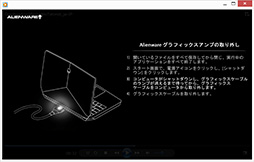 |
「それくらい簡単なんでしょ?」と思った読者も中にはいるかもしれないが,もちろん,そんなことはない。ユーザーが一番知りたいのは「セットアップ方法」なので,このあたりは即刻改善してほしいところだ。
……と嘆いたところで始まらないので,今回は,「GeForce GTX 980」(以下,GTX 980)と「Radeon R9 290X」(以下,R9 290X)の両リファレンスカードを用い,試行錯誤した末の「おそらくこうやれば問題なく動作するはず」というポイントを,以下,まとめてみたい。
GTX 980をGraphics Amplifierで使うにあたっての手順と注意点
(2015年4月24日版。今後,変わる可能性があります)
これは英語サポートフォーラムのFAQに書かれているのだが,GeForce搭載グラフィックスカードを利用する場合は,Graphics AmplifierをALIENWAREノートPCと接続する前に,PC側で,GeForce Driverを展開しておく必要がある。別途「Alienware Club」という英語コミュニティに投稿されたAlienware公式のコメントによれば,デスクトップ用ではなくノートPC用の,Release 344.60以降でなければならないとのことだ。
今回筆者は,ノートPC向けの64bit版「GeForce 350.12 Driver」をダウンロードし,インストーラを起動して,インストールファイルを C:\NVIDIAに展開している(※カスタムインストール時は別の場所も指定できる)。
GeForce Driverのインストールファイルを展開したら,いよいよ(GTX 980カードをあらかじめ差しておいた)Graphics AmplifierをノートPCと接続するわけだが,ここにも注意すべき点がある。それは,まずALIENWAREノートPCを起動し,その後,Graphics Amplifierを接続しなければならないことだ。
デスクトップPCの“常識”だと,ALIENWAREノートPCとGraphics Amplifierを接続したうえで,ノートPCの電源を入れるべきだと考えがちだ。付け加えると,前述のサポートフォーラムにもそう書かれているのだが,この状態では,何度やっても,ALIENWARE 15はGraphics Amplifierを認識しない。
というわけで,まずALIENWARE 15を起動し,しかる後にGraphics Amplifierを接続すると,「再起動するか否か」を選択するダイアログが,以下のとおりデスクトップに表示される。ここで[再起動]を選べば,いったん再起動された後に,先ほど展開されたドライバがGTX 980用としてインストールされ,晴れてGraphics Amplifierが利用可能になるという流れだ。
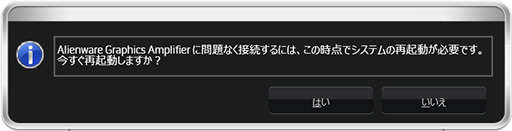 |
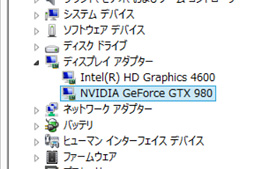 |
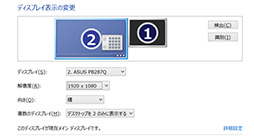 |
外部ディスプレイに描画内容を出力したい場合は,Graphics Amplifier側に差さったGTX 980カードの外部出力インタフェースと当該ディスプレイをつないだうえで,Windowsのコントロールパネルにある「画面の解像度」から,外部ディスプレイへの出力を有効化すればいい。外部ディスプレイをメインディスプレイにした状態では,ALIENWARE 15側の液晶パネルは閉じてしまっても大丈夫だ。
 |
というわけで,分かってしまえば,大して難しくない。むしろ簡単なくらいだが,この作業をノーヒントでやれというのは無茶だろう。
なお,実際の運用上は,ついついGraphics Amplifierを接続したままALIENWARE 15を起動してしまい,案の定ALIENWARE 15から認識されなくなるというケースがけっこうなペースで発生した。この実装はやはりおかしいと言わざるを得ないが,ともあれ,こういう状況に陥った場合は,慌てずにそのままALIENWARE 15をシャットダウンして,いったんGraphics Amplifierの接続ケーブルを外し,ALIENWARE 15の再起動後にまた接続すればOKだ。
R9 290XをGraphics Amplifierで使うにあたっての手順と注意点
(2015年4月24日版。今後,変わる可能性があります)
R9 290XをGraphics Amplifierに差した場合でも,ALIENWARE 15を起動してからGraphics Amplifierを接続して,再起動を促されたらするというところまでは,GTX 980と変わらない。異なるのは,あらかじめグラフィックスドライバを展開しておいても,自動ではRadeonに適用されないことである。
今回は64bit版の「Catalyst 15.4 Beta」を使用したのだが(※本βドライバにデスクトップPC用,ノートPC用の区別はない),Graphics Amplifierを接続する直前にあらためてCドライブにドライバのインストールファイルを展開し直したりしても,自動ではドライバが入らなかった。
そのため,Radeonが差さったGraphics Amplifierを認識して再起動したあとは,ユーザー自身で,Catalystのインストーラを実行する必要がある。よくいえば,あらかじめインストーラを展開しておく必要がない,ともいえるだろう。
なお,先ほども紹介したAlienware Clubの書き込みよると,ドライバは「Catalyst Omega(14.12)」以降を導入する必要があるとのことだ。
導入後の挙動にも違いがあった。R9 290Xの場合,当たり前だがOptimusは利用できないため,どうなるのかなと思っていたのだが,iGPUとR9 290Xのどちらで3D描画処理を担当するかは,Catalyst Control Centerの「切り替え可能なグラフィックアプリケーション設定」から指定する必要があったのである。
この設定項目から対象のアプリケーションを選んで「ハイパフォーマンス」を選択するとR9 290Xが,「省電力」を選択すると統合GPUで描画されるようになる。筆者が確認した限り,未設定の場合はグラフィックスカードが優先されるようだったが,万が一のため,切り替え方法があることは押さえておきたい。
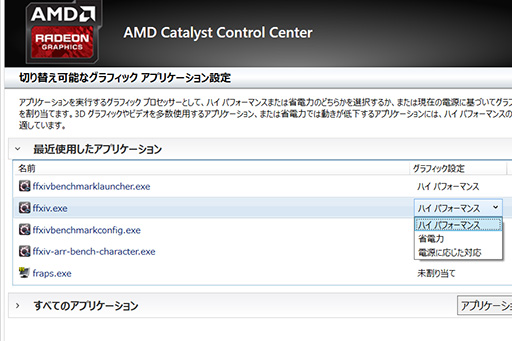 |
さて,前述のとおり,GTX 980を差したGraphics Amplifierを接続したままALIENWARE 15の電源を入れると,Graphics Amplifierが認識されないことがあったが,実のところ,R9 290Xを差したGraphics Amplifierだと,症状はもっと深刻だった。同じことをした場合,ALIENWARE 15はUEFI(≒BIOS)が起動するところまで辿り着けず,再起動を延々と繰り返す状態になってしまったのである。この問題はほぼ確実といえるレベルで再現性があったので,R9 290XとGraphics Amplifier,そしてALIENWARE 15の組み合わせには,どこかしら問題があるのではなかろうか。
 |
いずれにしても,ALIENWARE 15の電源をオンにするときは,Graphics Amplifierを外しておくのが鉄則ということになる。
デスクトップPCとの間に性能差は出るのか
描き戻しと外部出力のテストを実施
Graphics Amplifierに対する疑問の1つに,PCI Express 2.0 x4接続で,デスクトップPCと同じようにGPU性能を発揮できるのかというものがある。そこで今回は,ALIENWARE 15が内蔵するGTX 970Mと,ALIENWARE 15にGraphics Amplifier経由でGTX 980およびR9 290Xを接続した場合,そして表に示したデスクトップPCにGTX 980あるいはR9 290Xを差した場合とで,性能を比較してみることにしよう。
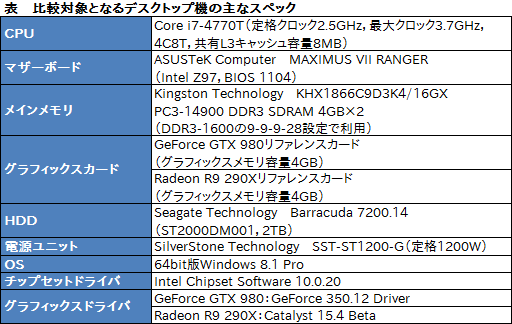 |
テストに用いたALIENWARE 15は,CPUに「Core i7-4710HQ」(定格2.5GHz,最大3.5GHz,4C8T,共有L3キャッシュ容量6MB」,メインメモリに2枚のPC3-12800 DDR SDRAM 4GB,ストレージに容量1TBのHDDを搭載し,64bit版Windows 8.1 Proプリインストールという仕様だ。もっというと,3月に掲載したレビュー記事で用いたのと同じ個体である。
 |
なお,実際にどう利用されるかを踏まえ,今回,描き戻し時のテスト解像度は,ALIENWARE 15のネイティブ解像度である1920
テスト方法は4Gamerのベンチマークレギュレーション16.0に準拠しているが,テスト時間の制約により「BioShock Infinite」と「GRID Autosport」の2つは省略した。また設定も,実際の利用シーンを想定して,「高負荷設定」もしくはそれに準じる設定のみに絞っている。
なお,GPUのレビューでは通常,Intel CPUの「Turbo Boost Technology」を無効化してテストを行っているのだが,今回は,やはり実際に利用されるシーンを考慮し,有効化したままとした。
デスクトップPCに対し,大いに善戦
やや不安定なところもあるが,スコアは十分
それではテスト結果を順に見ていこう。なお以下,本文,グラフ中とも,Graphics AmplifierにGPUを取り付けた状態を「Amplifier+GTX 980」および「Amplifier+R9 290X」。比較対象となるデスクトップPCにGPUが差さった状態を「DTPC+GTX 980」および「DTPC+R9 290X」と表記する。
というわけでグラフ1は,描き戻し時における「3DMark」(Version 1.5.884)の総合スコアをまとめたものだ。GTX 970Mが動作するALIENWARE 15単体に対して,Amplifier+GTX 980は61〜70%程度,Amplifier+R9 290Xは42〜45%程度,高いスコアを示した。
対デスクトップだと,Amplifier+GTX 980はDTPC+GTX 980比で最大約2%,Amplifier+R9 290XはDTPC+R9 290X比で最大1〜3%程度下回る程度で済んでいる。グラフ化していないが,3DMarkの詳細スコアから,CPU性能を見る「Physics Score」を見ると,Fire StrikeでAmplifier+GTX 980が9106,DTPC+GTX 980が8645だったため,実際のGPU性能はさらにもう少し開いている可能性がないわけではないが,ただ,いずれにせよ,体感は難しい。懸念された性能の落ち込みは,少なくとも3DMarkにおいては,全然問題ないと言っていいように思う。
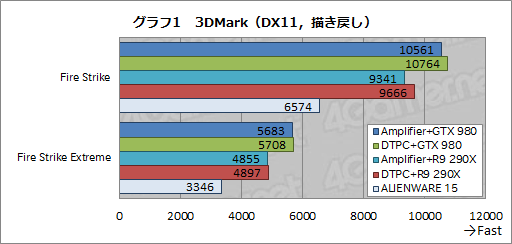 |
次に外部出力状態の結果だが,グラフ2で解像度1920
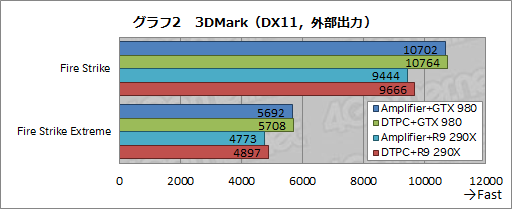 |
グラフ3,4は「Battlefield 4」(以下,BF4)の結果だ。
まずGeForce搭載時から見てみると,ここでは,すべてにおいてAmplifier+GTX 980がDTPC+GTX 980の結果を上回った。ただ,とくに描画負荷が低めになる1600×900ドットで顕著であることから,これは3DMarkのPhysics Scoreでも確認されたCPU性能差によると捉えたほうがいいだろう。ALIENWARE 15単体と比べて,72〜75%程度も高いスコアを示しているのも見どころだ。
一方,Amplifier+R9 290Xの結果は,DTPC+R9 290Xを下回っていた。GeForce DriverとCatalystでは,CPU性能による影響が異なるか,Amplifier+R9 290Xには何らかの問題が存在する気配を感じる。
描き戻しと外部出力の結果を1920×1080ドット時で比較すると,Amplifier+GTX 980はほとんど違いがなかった。Amplifier+R9 290Xでもその差は約1%なので,ほぼ同じといっていいレベルだ。
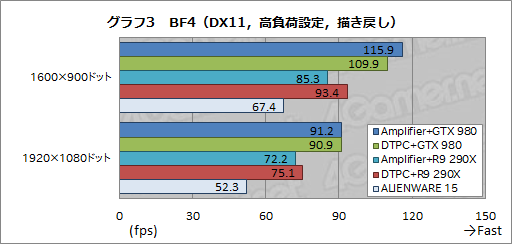 |
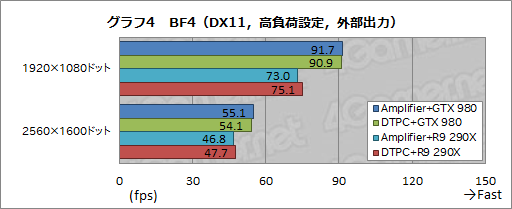 |
グラフ5,6は「Crysis 3」の結果だが,Amplifier+GTX 980とAmplifier+R9 290Xで大きく異なる結果となっているのが興味深い。
1600×900ドットでCPU性能の影響が出ているが,Amplifier+GTX 980のスコアは,おおむね「DTPC+GTX 980に対してあと一歩」というところ。それに対してAmplifier+R9 290Xは,DTPC+R9 290Xに対して,描き戻しで78〜83%程度,外部出力でも85〜92%程度のスコアに留まってしまった。ここでも,Amplifier+R9 290X周りに何らかの不安要素が感じられよう。
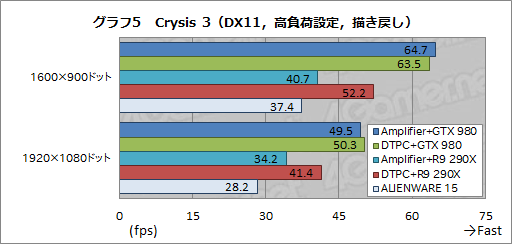 |
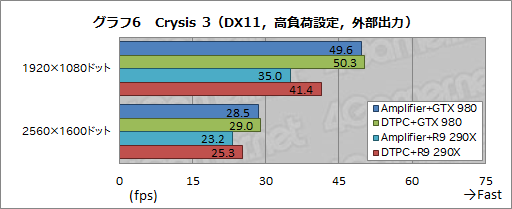 |
グラフ7,8に結果を示した「Dragon Age: Inquisition」(以下,Inquisition)だと,Amplifier+GTX 980の景気がいい。描き戻し時だとDTPC+GTX 980の96〜99%程度で,外部出力時は103〜105%程度だ。
一方のAmplifier+R9 290Xだと,対DTPC+R9 290Xで89〜91%程度となる。
なお,描き戻しと外部出力のスコア差を解像度1920
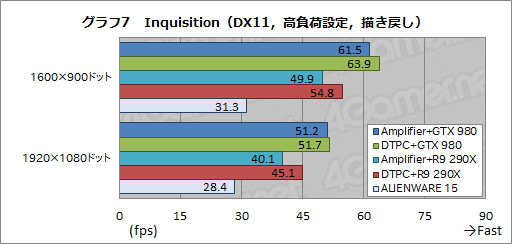 |
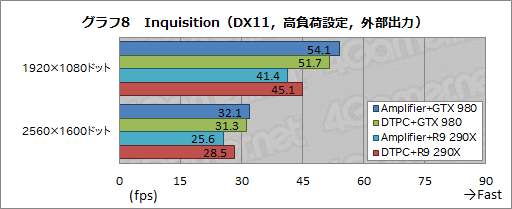 |
性能テストの最後は,グラフ9,10の「ファイナルファンタジーXIV:新生エオルゼア ベンチマーク キャラクター編」(以下,新生FFXIVベンチ キャラ編)だ。グラフ画像をクリックすると,平均フレームレートベースのグラフを表示するので,そちらも参考にしてほしい。
新生FFXIVベンチ キャラ編で注目すべきは,Graphics Amplifierのスコアが伸び悩んでいることだ。とくに,ここまで比較対象のデスクトップPCといい勝負を演じていたAmplifier+GTX 980が,DTPC+GTX 980の84〜95%程度というスコアに沈んでいるのは気になる。とくに描き戻し時のスコアは明らかに低い。
Amplifier+R9 290Xは,逆に外部出力時のスコアが低く,2560
なぜこんな結果になっているのか,皆目見当がつかないのだが,「Graphics Amplifierの安定性は,まだ十分でない」とは言えそうである。
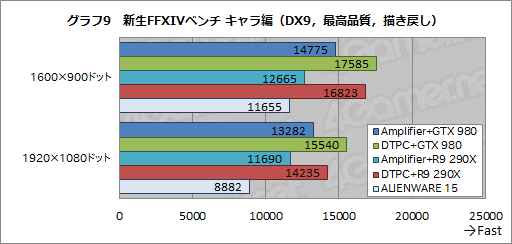 |
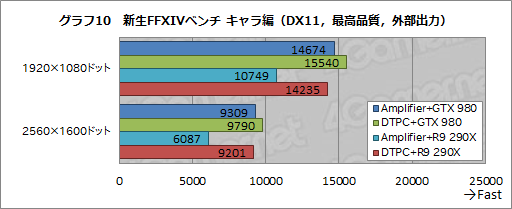 |
 |
実際に,Amplifier+GTX 980の動作音を録音したサウンドファイルを用意したので聞いてみてほしい。このサウンドファイルは,Graphics Amplifierの正面に正対する形で30cm離れた位置にマイクを設置して,1分間何もせず放置したうえで,そこから新生FFXIVベンチ キャラ編を実行した様子を,計4分ほど録音したものだ。聞いてもらえば一発なのだが,放置状態であろうと負荷がかかっていようと,Graphics Amplifierに搭載されたファンは大きな音を立てて回転しっぱなしである。
「専用ケーブルは長いんだから,遠くに置けばいいじゃない」というALIENWAREからの熱いメッセージなのかもしれないが,日本の一般的な住環境でこれは厳しいのではないだろうか。
最後に,GPUの温度を確認しておこう。30分間放置した時点を「アイドル時」,3DMarkを30分間連続実行した時点を「高負荷時」として,「GPU-Z」(Version 0.8.2)で温度データを取得したものだ。なお,テスト時の室温は24℃で,比較対象のデスクトップPCはPCケースに組み込まない,いわゆるバラック状態で使用している。
その結果はグラフ11のとおり。アイドル時と高負荷時ともに,GTX 980とR9 290Xのどちらも,Graphics Amplifierに組み込んだ状態とデスクトップPCであまり変わらない結果となった。
つまり,Graphics Amplifierの冷却システムは,ファンの回転音がうるさい割に,大した冷却能力は持っていない,ということになる。
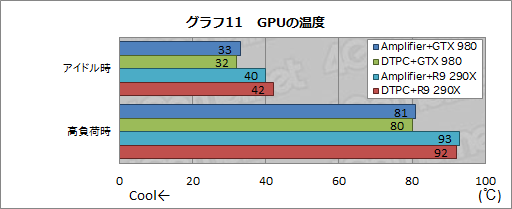 |
ハマったときの性能は文句なし
しかし,あまりにもサポートがなさすぎる
以上のテスト結果からも分かるとおり,Graphics Amplifierは,ノートPC向けの外付けグラフィックスボックスとして,おおむね期待どおりの実力を発揮できており,単体グラフィックスカードの利用による3D性能強化という,ノートPCユーザーが見てきた夢は,ほぼ実現されると結論づけていいだろう。発売から半年が経って,今なお性能面で安定しない部分があるのと,あまりにも残念なファンの仕様,そして税別2万9800円という微妙に高いBTOオプション価格は減点せざるを得ないものの,それでも,ALIENWAREの開発チームは,評価に値する仕事をしたと思う。
 |
Graphics Amplifierの問題は,明らかにそれ以外のところにある。並行輸入品ならまだしも,世界的な大手PCメーカーの主力ノートPC用周辺機器にもかかわらず,セットアップマニュアルがなく,使い方を知りたければ英語フォーラムにある情報に自分で当たらなければならないというのは,最大限甘めに見ても「論外」としか言いようがない。
最近のALIENWAREは,国内のゲームイベントなどへ積極的に機材を提供するなど,その定着ぶりには目を見張るものがあるのだが,それよりも先にすべきことがあるのではないか。
現時点におけるGraphics Amplifierは,ALIENWARE 13・15・17を潜在的なユーザーのうち,何もかも自分で解決できるたけの知識と時間を持っている人には十分お勧めできるが,何かあったときにどうにもならない可能性が高い以上,それ以外の,ほとんどの人には勧められないシロモノになってしまっている。これは本当に残念だ。
せっかくの魅力的なハードウェアを,「半年もの間,事実上,何もしていない」という自分達の怠慢で台無しにしていることを,Dell,そして日本法人のデルは事実として受け止めるべきだろう。
デルのALIENWARE Graphics Amplifier製品情報ページ
デルのALIENWARE 17販売ページ
デルのALIENWARE 15販売ページ
デルのALIENWARE 13販売ページ
- 関連タイトル:
 Alienware
Alienware
- この記事のURL:
キーワード
- HARDWARE:Alienware
- HARDWARE
- PC本体
- Dell Technologies(旧称:Dell)
- ノートPC・携帯型ゲームPC
- レビュー
- ライター:宮崎真一
- カメラマン:佐々木秀二
(C)2012 Dell

























